السلام عليكم أحلى أعضاء
أعضاء علمى علمك
اليوم بنقدم شرح لوضع صور بالمنتدى
بمركز التحميل الجديد للمنتدى
imgshack
يمكن الموقع ده احنا قدمناله برنامج سابق يتيح لك رفع الصور من دون الانتقال للموقع
ومميزاته ان يمكن رفع امتدادات للصور اكثر من مركز التحميل السابق للمنتدى
مثل
pmb,tif,gif,jpg
ويمكنك عمل شرائح متتابعة لصورك
نبدأ الشرح
اولا بالضغط على زرار حفظ الصورة
 يمكنك رفع الصور من الحاسب الشخصي لك
يمكنك رفع الصور من الحاسب الشخصي لكثانيا بالضغط على زرار صورة
 والي بجانبه يمكنك وضع رابط الصورة المباشر وسيتم احاطته اتوماتيكيا بالكود اللازم لاظهار الصور
والي بجانبه يمكنك وضع رابط الصورة المباشر وسيتم احاطته اتوماتيكيا بالكود اللازم لاظهار الصور- الكود:
الرابط المباشر يمكنك الحصور عليه بالضغط كليك يمين على اي صورة
ثم
properties
ثم
نسخ رابط الصورة
والضغط على زرار الصورة عند وضع موضوع
ولصق الرابط به
اذا ظهر مربع ابيض عند الضغط على الزرار ارجو تصغيير المتصفح
ثم الضغط على نعم[/b]
[b]ملاحظه هنا الصورة تظهر مباشرتا باعلى الموضوع عليكم الضغط عليها وسحبها الى المكان المناسب بموضوعكم
شرح رفع الصور من الحاسب الشخصي
1 الضغط على زرار حفظ الصور
2 الضغط على
browse
3 أختيار الصورة من الحاسب
4 الضغط على
host it
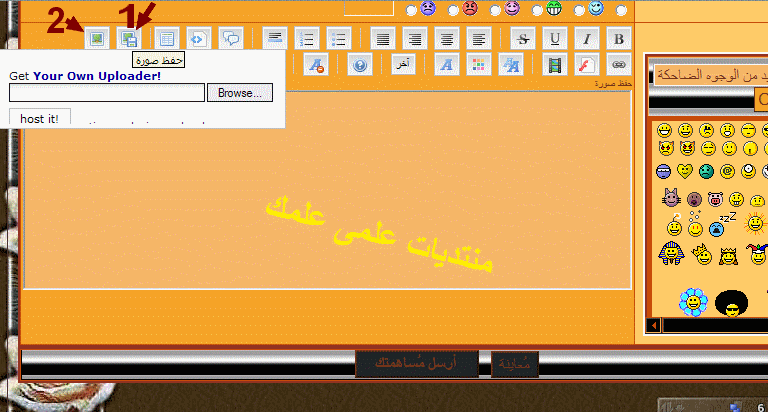
5 عند الضغط يتم فتح صفحة جديدة انتظر حتى يتم التحميل
بعد التحميل بيظهر لك
ثلاث مربعات بهم أكواد
الاول اتركه لانه مش الك
الثانى هو المهم
يمكنك الضغط عليه ثم النسخ ولصقه بشاشة وضع موضوع
هنا تظهر الصورة مصغرة بالضغط عليها تنقلك الى الحجم الاساسي للصورة
ثالثا
يمكنك الضغط على الصورة والتى تظهر مصغرة بالموقع
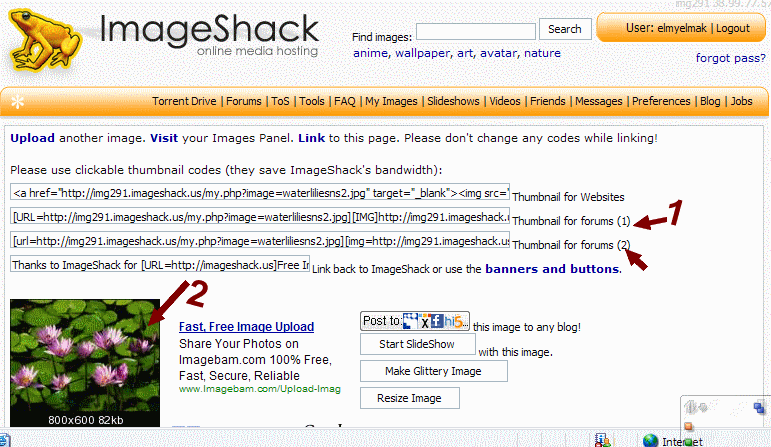
هنا اما ان
1 تضغط كليك يمين على الصورة واخذ الرابط المباشر وتكملة الخطوات المسبقة الشرح
او
2 الضغط على الصورة بيظهر صفحة جديدة بها الصورة بالحجم الطبيعى
ايضا يمكنك اخذ رابطها المباشر
او بيظهر تحتها ثلاث اكواد انسخ اول كود كما موضح
الضغط عليه ثم كليك يمين ثم نسخ
ثم لصقه بالموضوع

بيظهر كالتالي عند وضعه بالموضوع
للتأكد منه يمكن عمل استعراض
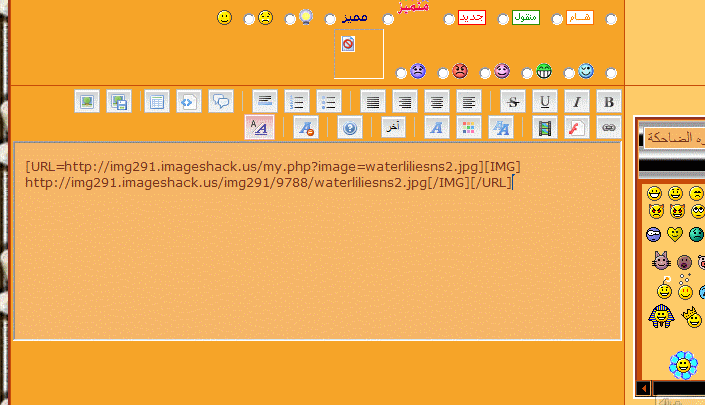
ملاحظه لن تظهر الصورة عند نسخ الكود الا بارسال الموضوع
او الضغط على استعراض
ويمكنكم تعديل الحجم بعد ذلك
وايضا يمكنكم التسجيل بالموقع والحصول على الشريط الخاص بالموقع
toolbar
يمكنكم من رفع الملفات مباشرتا من حاسبكم
وافضل وسيلة والاسرع هو برنامج رفع الصور وهو موجود هنا بقسم المعلومات
اي استفسار
نحن هنا








» معلومات مفيدة
» بحث التسمم الغذائي
» دورة الانجاز الاستراتيجى للمحاضر العالمى رشاد فقيها
» حمل اجدد التطبيقات مجانا من شركة تواصل الاولى فى الوطن العربى
» Tawasol it Company the most important company programming mobile applications
» رفاده افضل شركات تنظيم رحلات وحملات الحج فى السعودية
» مشكلتى مع تكيفى وحلها
» احصل على افضل الخدمات مع شركة الاناقة
» شركة الاناقة الانشائية للمقاولات فرع المكيفات المركزى